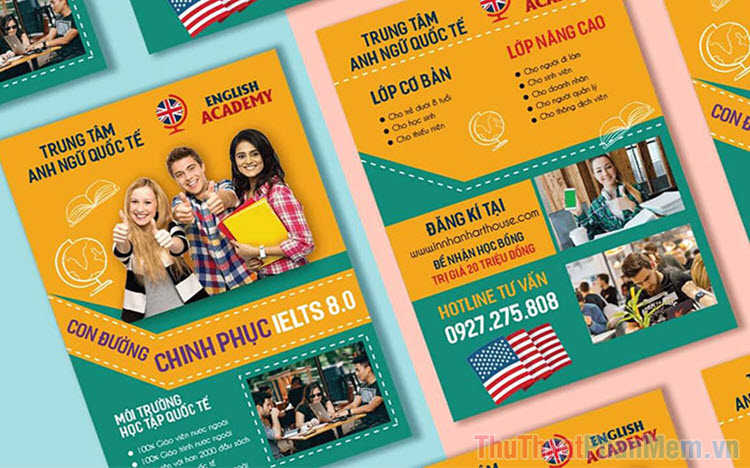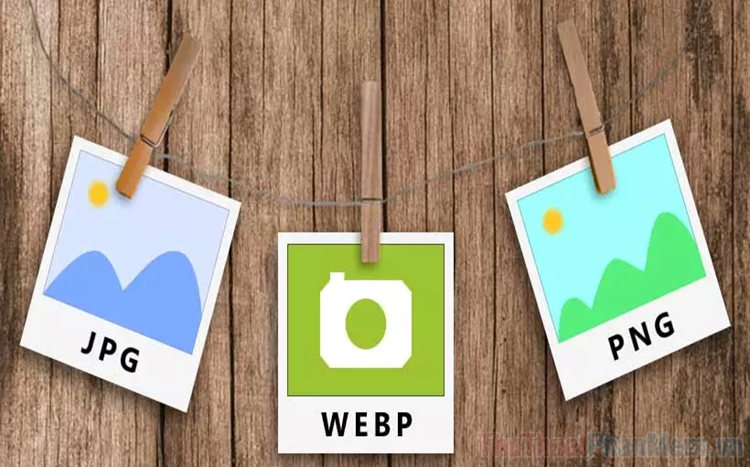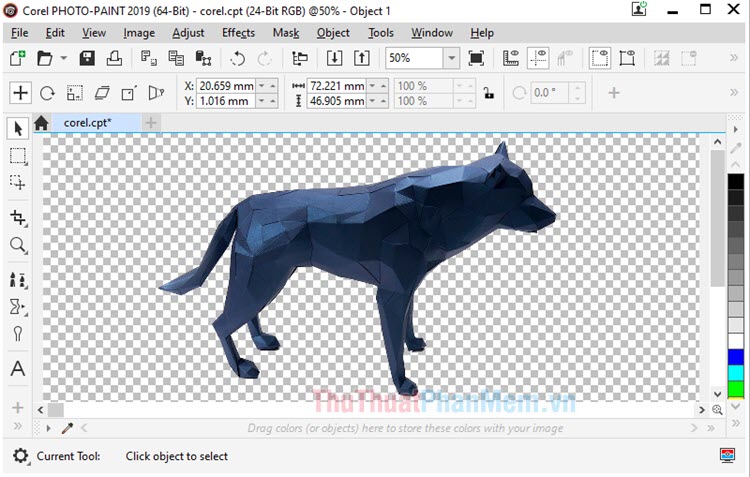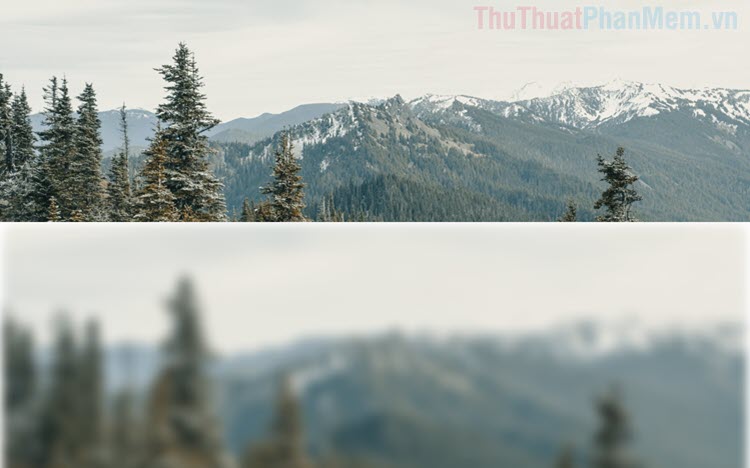Cách chuyển file AI sang PNG, JPG không cần phần mềm
Mục lục nội dung
Chuyển file AI sang PNG, JPG sẽ giúp bạn thuận tiện hơn trong việc lưu trữ và xử lý hình ảnh mà không cần đến những phần mềm chuyên dụng.

File AI (Illustrator) là một tài liệu phổ biến đối với những người làm đồ họa số, đặc biệt là dân thiết kế 2D, UX, UI. Thế nhưng, không phải máy tính nào cũng có thể mở được file AI, đây là một định dạng đồ họa độc quyền của Illustrator và chỉ có một số ít phần mềm hỗ trợ. Vậy nên, điểm yếu lớn nhất của file AI chính là khả năng lưu trữ và sử dụng, nhiều người đã tìm cách chuyển sang file PNG, JPG để thuận tiện cho việc sử dụng. Nếu như bạn có các phần mềm chuyên dụng như Corel Draw, Illustrator thì việc chuyển đổi vô cùng đơn giản, thế nhưng nếu không có phần mềm thì bạn buộc phải sử dụng những công cụ online. Trong bài viết này, Thủ thuật phần mềm sẽ hướng dẫn các bạn cách chuyển file AI sang định dạng PNG, JPG không cần phần mềm.
1. Chuyển file AI sang PNG, JPG bằng AnyConv
Trang chủ: AnyConv
AnyConv cho phép bạn chuyển đổi rất nhiều định dạng khác nhau, trong đó bao gồm cả những định dạng đồ họa như AI, PSD, PNG, JPG,… Phần mềm hoàn toàn miễn phí và hỗ trợ xử lý file có dung lượng từ 40MB trở xuống.
Bước 1: Truy cập trang chủ của AnyConv và click vào mục Choose file để chọn file AI cần chuyển đổi trên máy tính.
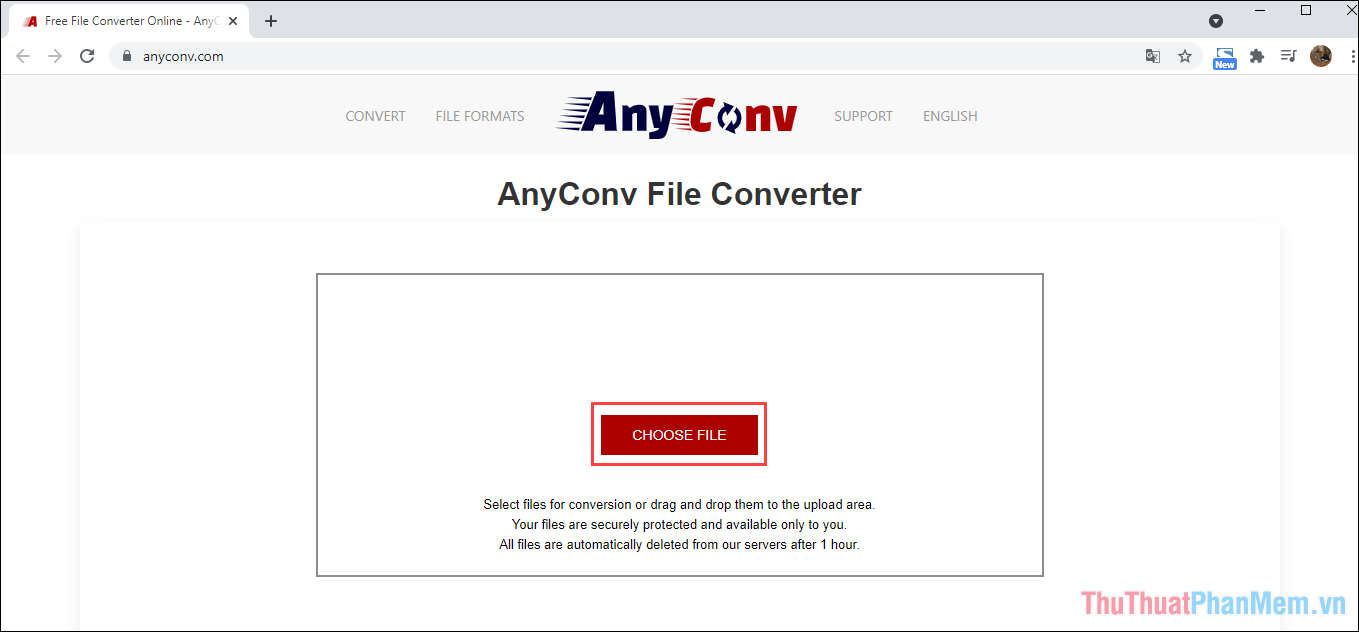
Bước 2: Chọn định dạng ảnh trong bảng điều khiển. Để chuyển về file PNG, JPG bạn chọn đúng định dạng hình ảnh mà mình muốn.
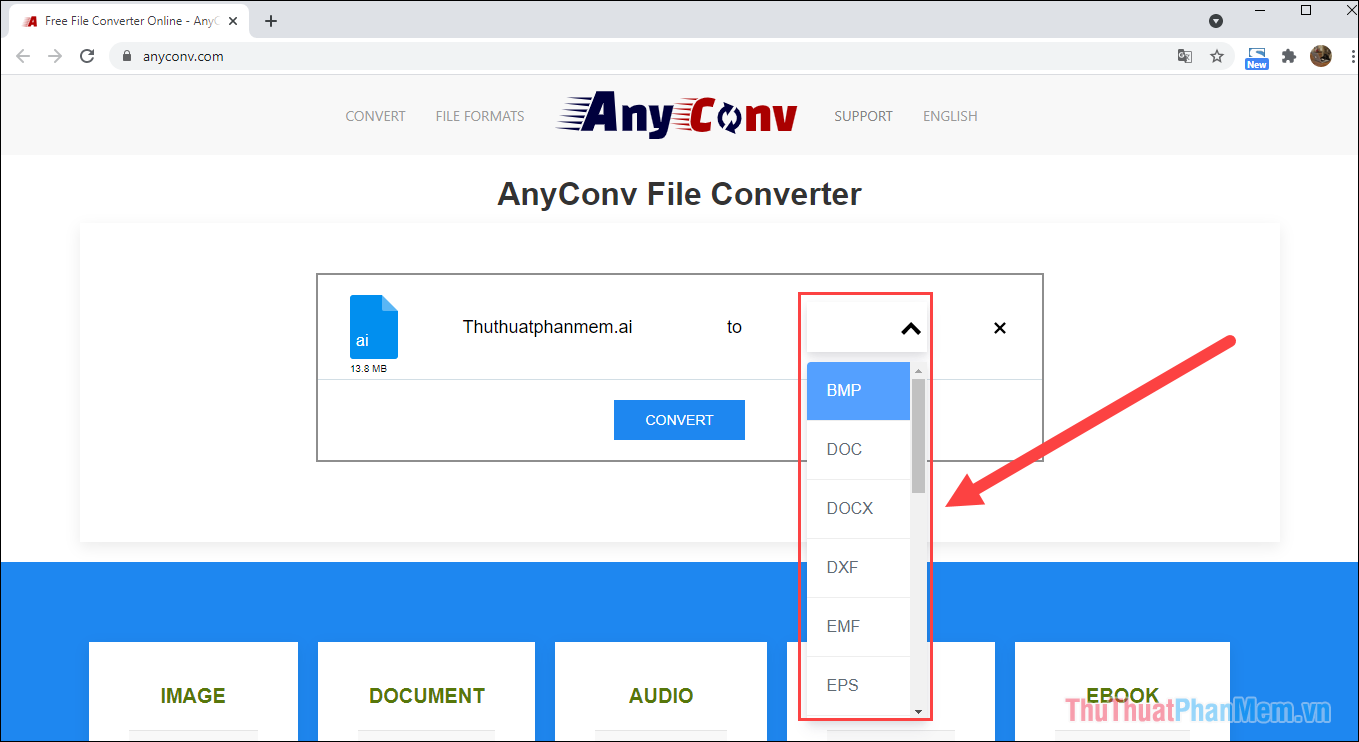
Bước 3: Bạn hãy nhấn Convert để bắt đầu chuyển đổi.
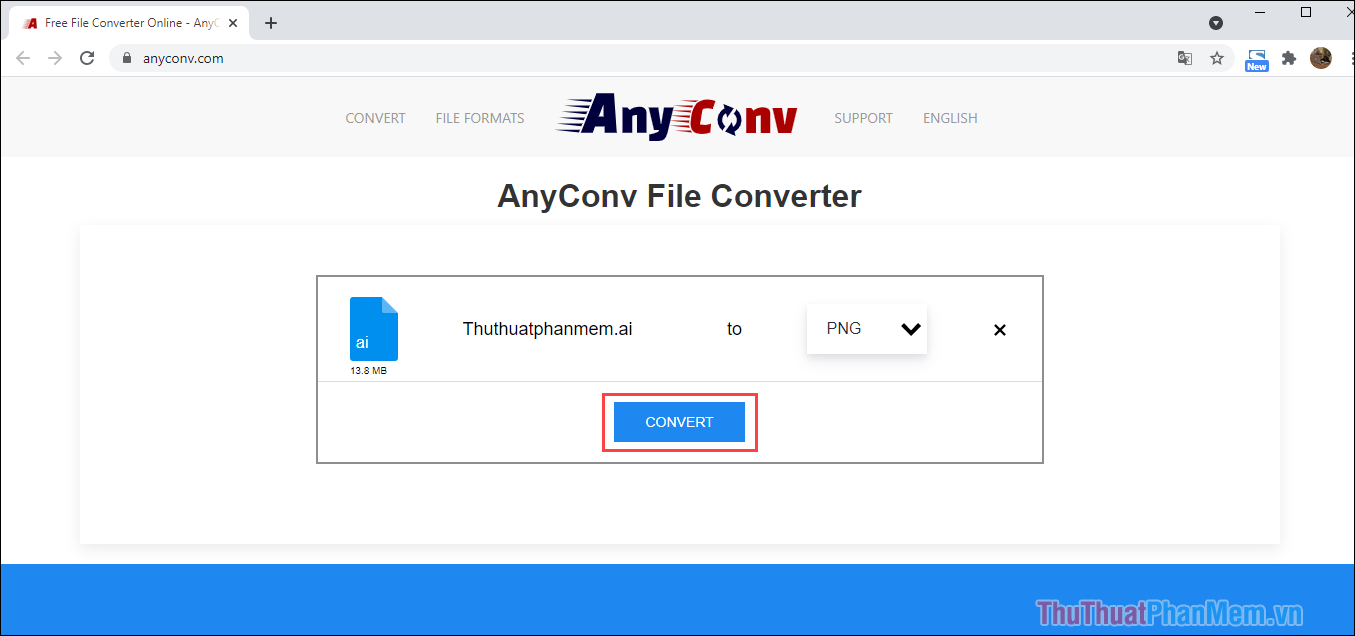
Bước 4: Quá trình chuyển đổi sẽ kéo dài từ 1-2 phút (tùy theo tốc độ mạng và dung lượng file). Sau khi hoàn tất, bạn nhấn Download để tải file mới về máy tính.
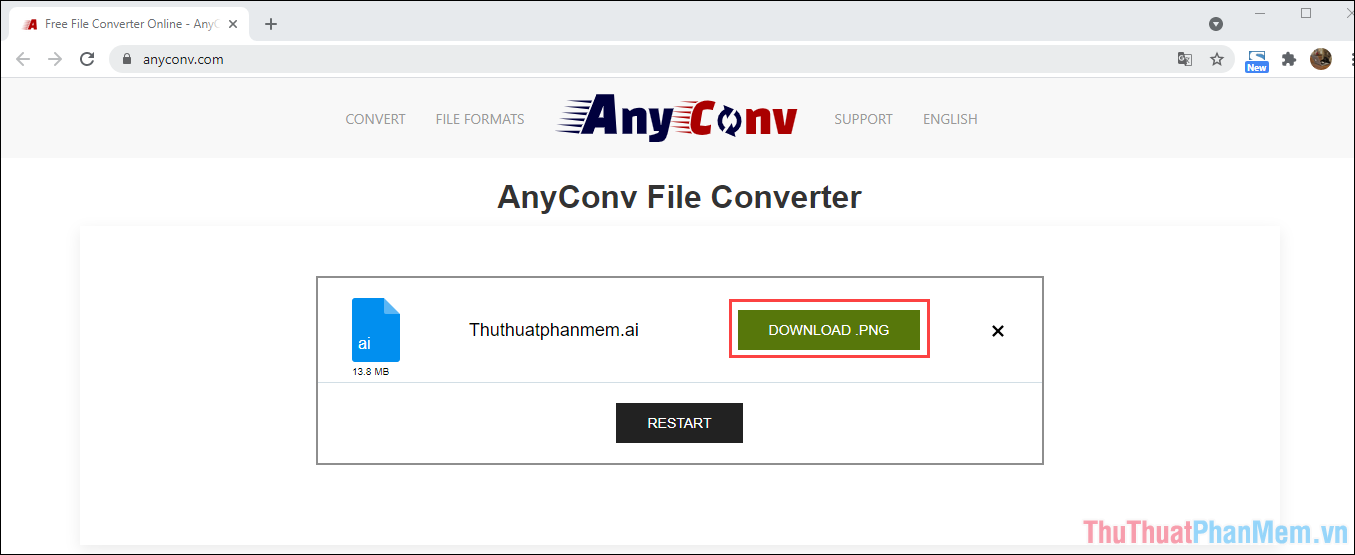
2. Chuyển file AI sang PNG, JPG bằng Aconvert
Trang chủ: Aconvert
Aconvert cung cấp bộ chuyển đổi cho nhiều định dạng khác nhau, trong đó bao gồm cả các tính năng thay đổi định dạng file AI sang PNG, JPG,… Đối với công cụ này, bạn có thế sử dụng cho hầu hết tất cả các định dạng khác nhau.
Bước 1: Bạn hãy truy cập trang chủ của Aconvert và chọn Add Files để tiến hành thêm file AI vào trong hệ thống chuyển đổi.

Bước 2: Tiếp theo bạn chỉ cần chuyển mục Target thành JPG/PNG tùy theo nhu cầu sử dụng của bản thân.
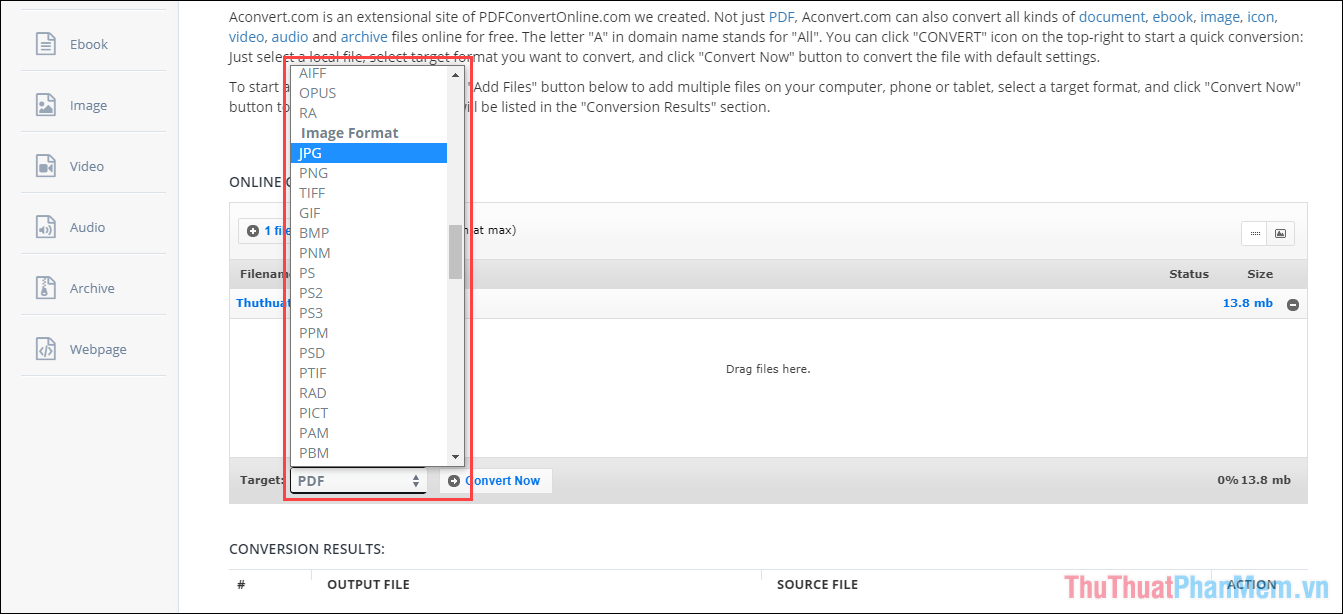
Bước 3: Cuối cùng, bạn nhấn vào Convert Now và đợi hệ thống tự động xử lý dữ liệu. Dữ liệu sau khi được xử lý sẽ tự động tải về máy tính của các bạn.
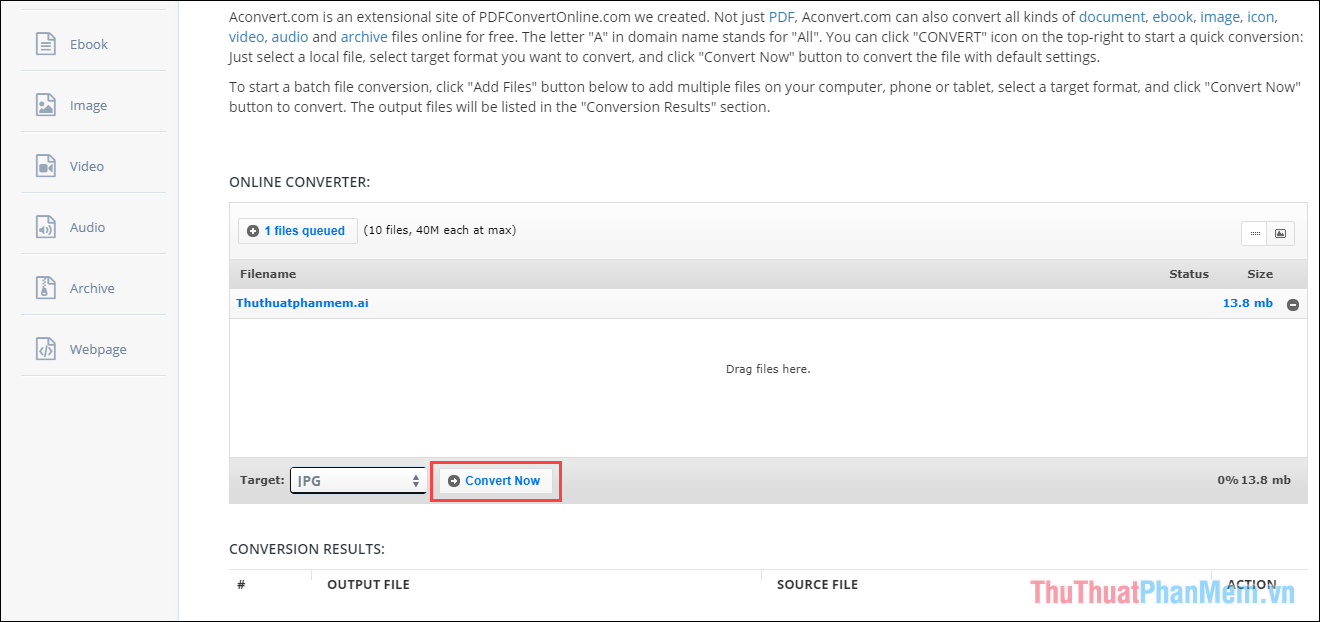
3. Chuyển file AI sang PNG, JPG bằng Cloudconvert
Trang chủ: Cloudconvert
Cloudconvert được sử dụng trong mọi trường hợp, đặc biệt là các trường hợp yêu cầu chuyển đổi file dữ liệu có dung lượng lớn.
Bước 1: Bạn hãy truy cập trang chủ của Cloudconvert và chọn Select File để thêm file AI cần chuyển đổi vào trong hệ thống.
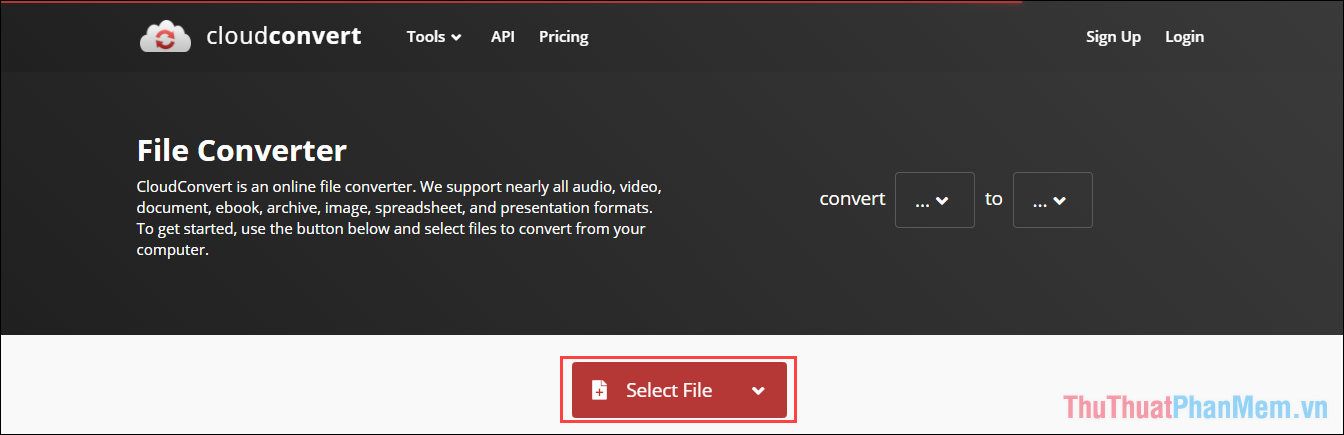
Bước 2: Sau đó, bạn hãy đợi hệ thống xử lý file AI bạn chọn và đợi chúng hoàn thành để thay đổi định dạng.
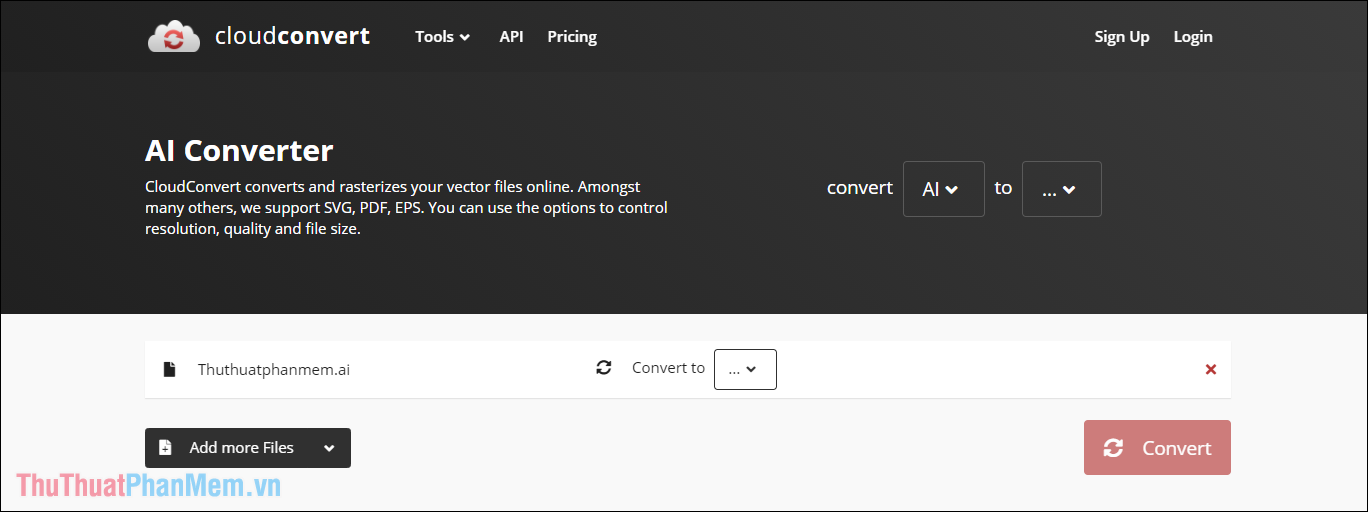
Bước 3: Bạn hãy chuyển mục định dạng sang Image => PNG (hiện tại không hỗ trợ JPG).
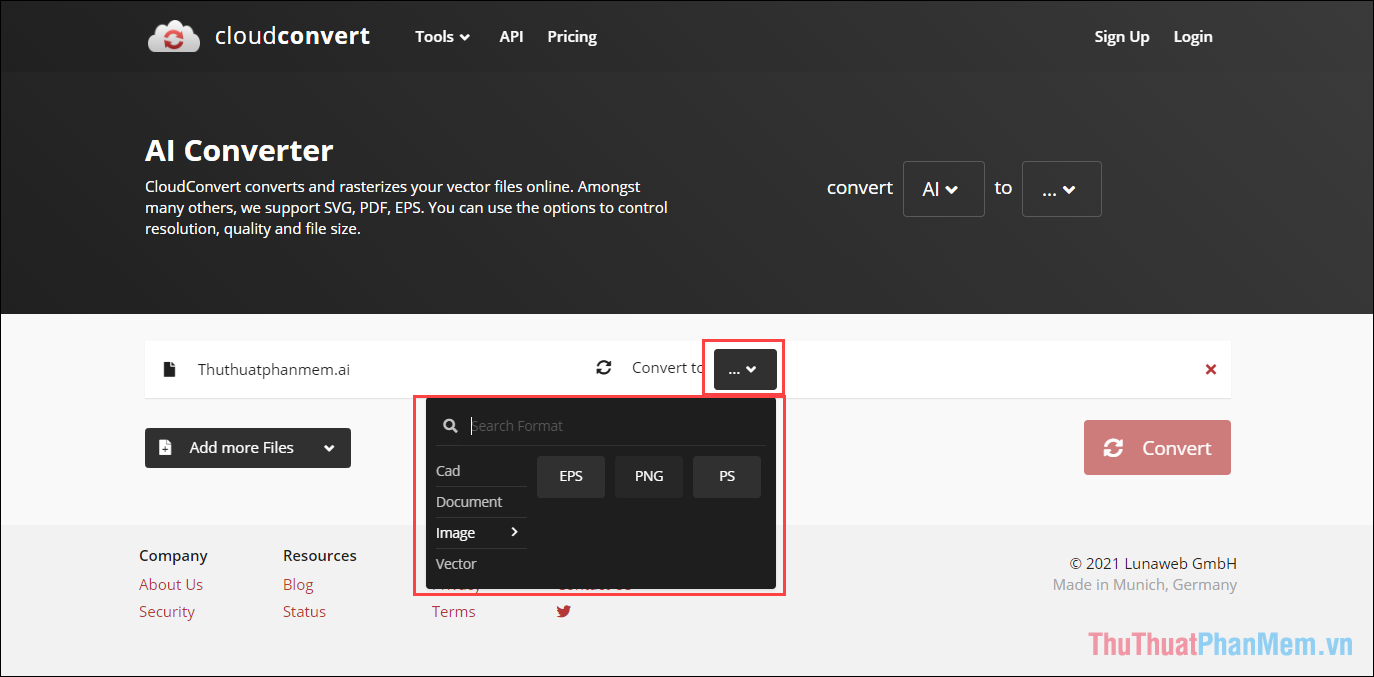
Bước 4: Sau đó, bạn hãy chọn Convert để hệ thống tự động xử lý dữ liệu và hoàn tất các thay đổi về định dạng.
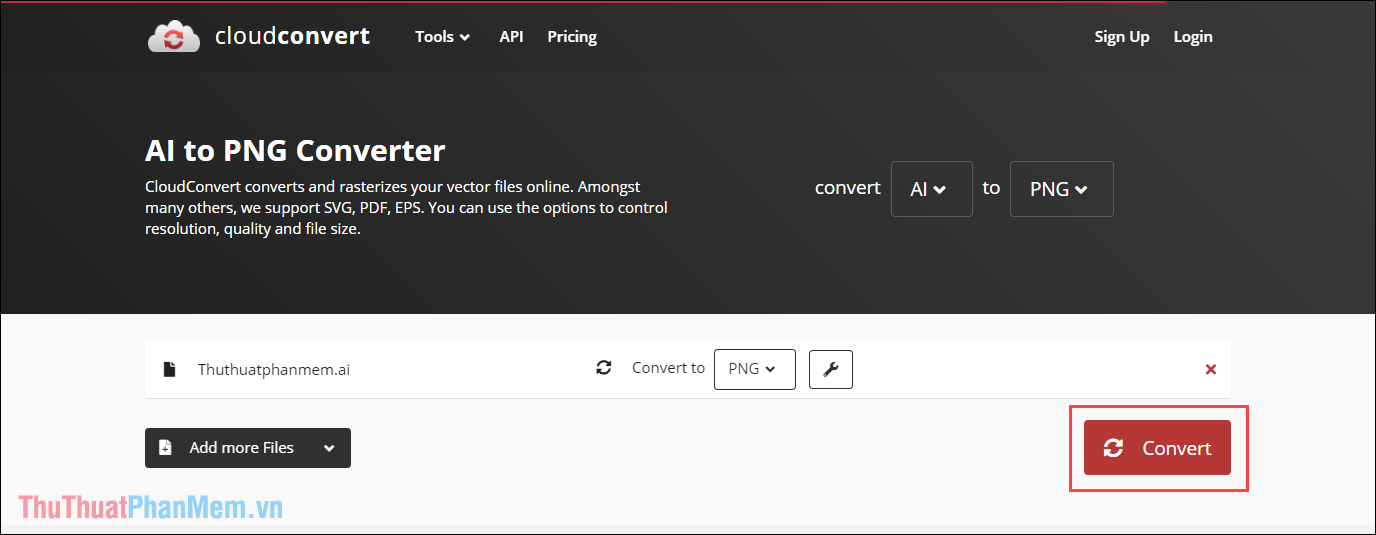
Bước 5: Cuối cùng, bạn chỉ cần chọn Download để tải file AI đã được chuyển đổi sang định dạng PNG về máy.
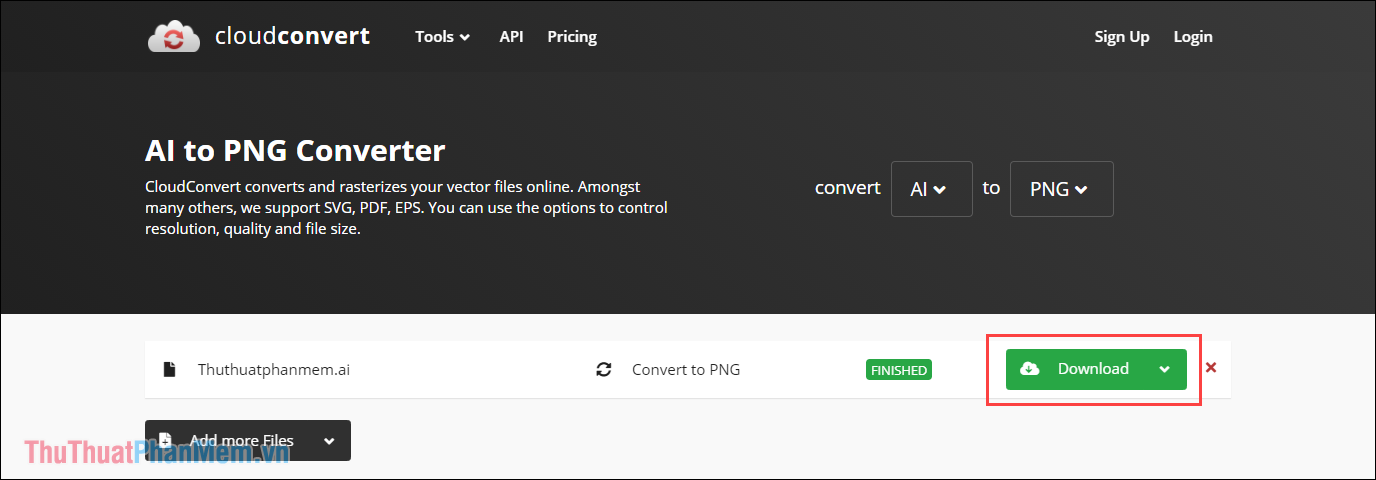
Trong bài viết này, Thủ thuật phần mềm đã hướng dẫn các bạn cách chuyển đổi định dạng AI sang file PNG, JPG để xem trực tiếp trên máy tính. Chúc các bạn một ngày vui vẻ!